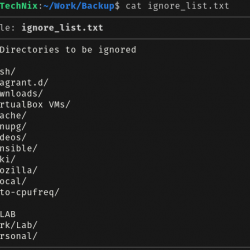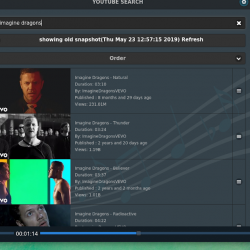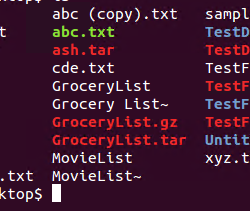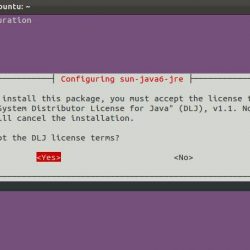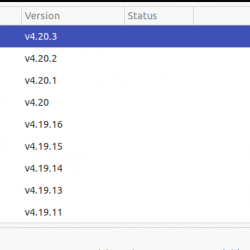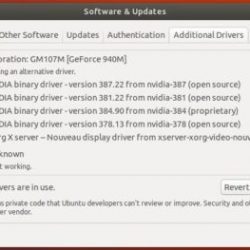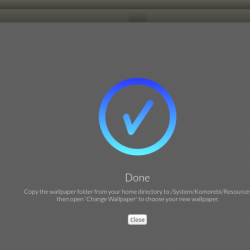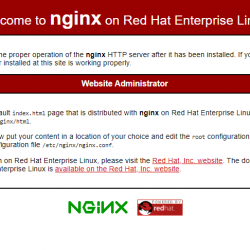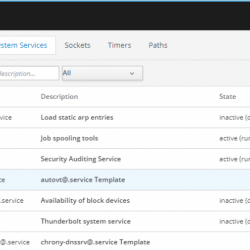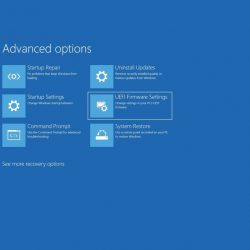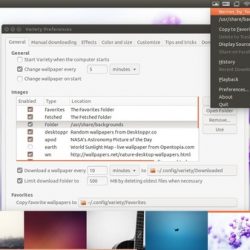在本教程中,我们将向您展示如何在 CentOS 9 Stream 上安装 Brave Browser。 对于那些不知道的人,Brave 是一款免费、快速、安全和跨平台的 Web 浏览器,旨在保护用户隐私和安全。 新的 Brave 浏览器会自动阻止广告和跟踪器,使其比您当前的浏览器更快、更安全。 此外,Brave 浏览器支持 Chrome 中的大部分扩展。 chrome 网上商店。
本文假设您至少具备 Linux 的基本知识,知道如何使用 shell,最重要的是,您将网站托管在自己的 VPS 上。 安装非常简单,假设您在 root 帐户下运行,如果不是,您可能需要添加 ‘sudo‘ 到命令以获取 root 权限。 我将向您展示在 CentOS 9 Stream 上逐步安装 Brave 浏览器。
先决条件
- 运行以下操作系统之一的服务器:CentOS 9 Stream。
- 建议您使用全新的操作系统安装来防止任何潜在问题。
- 对服务器的 SSH 访问(或者如果您在桌面上,则只需打开终端)。
- 一个
non-root sudo user或访问root user. 我们建议充当non-root sudo user,但是,如果您在充当 root 时不小心,可能会损害您的系统。
在 CentOS 9 Stream 上安装 Brave 浏览器
第 1 步。首先,让我们首先确保您的系统是最新的。
sudo dnf clean all sudo dnf update sudo dnf install dnf-plugins-core
步骤 2. 在 CentOS 9 Stream 上安装 Brave 网络浏览器。
默认情况下,Brave 在 CentOS 9 Stream 基础存储库中不可用。 让我们使用以下命令将 GPG Key 和 Brave Repository 导入您的系统:
sudo dnf config-manager --add-repo https://brave-browser-rpm-release.s3.brave.com/x86_64/
接下来,导入 GPG 密钥:
sudo rpm --import https://brave-browser-rpm-release.s3.brave.com/brave-core.asc
现在是时候更新系统存储库列表并在您的 CentOS 9 Stream 系统上安装 Brave:
sudo dnf update sudo dnf install brave-browser
验证安装的 Brave 浏览器版本:
brave-browser --version
步骤 3. 在 CentOS 9 Stream 上访问 Brave 浏览器。
安装成功后,在桌面上运行以下路径打开路径: Activities ==> Show Applications ==> Brave Browser 或使用如下所示的命令通过终端启动它:
brave-browser
欢迎页面加载后,点击 Let’s go,然后按照屏幕上的说明从当前浏览器导入书签和设置,设置默认搜索引擎,并启用或不启用奖励。 或者,您可以跳过欢迎之旅。
恭喜! 您已成功安装 Brave。 感谢您使用本教程在 CentOS 9 Stream 上安装 Brave 浏览器。 如需更多帮助或有用信息,我们建议您查看 勇敢的官方网站.